Slack-teemad: kohandage oma tootlikkust
Mis juhtub, kui teil on mitu Lõõgastav tööruumid, mida jälgida? Või mis siis, kui soovite oma Lõõgastav kanal et see sobiks teie ettevõtte kaubamärgiga? Saate kasutada Slacki teemade kohandamise tööriistu, et luua Slacki teemasid, mis sobivad ideaalselt värvide ja muuga.
Kust leida uus Slacki teema
Enne unikaalse teema loomisesse sukeldumist leiate kohandatud Slacki teemad, mis on valmis veebis kasutamiseks. Võite minna Slacki jaotisse Eelistused, et leida mõned teemad, mille hulgast valida, või teha kiire Google'i otsing, et leida mitu veebisaiti, kus Slacki kasutajad saavad oma kohandatud teemasid jagada. Mõned neist veebisaitidest hõlmavad järgmist:
- Nendest on tehtud magusad teemad
- SlackThemes.net
- Kask
Iga teema puhul näete kuueteistkümnendväärtusi, mida vajate oma Slacki kanali kohandamiseks. Kasutate neid kuueteistkümnendväärtusi uue teema lisamiseks oma eelistuste hulka.

Petri Oescher / Getty Images
Kuidas lisada uut Slacki teemat
-
Kui leiate teema, mida soovite kasutada, valige ja kopeerige kuueteistkümnendväärtused.
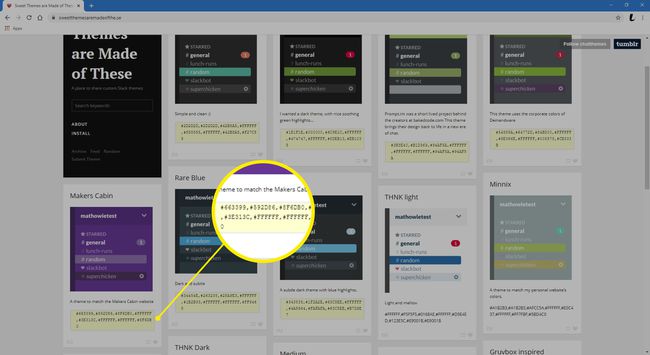
-
Avage oma töölaual Slack ja logige sisse nagu tavaliselt. Valige tööruumist, mida soovite muuta, vasakpoolses ülanurgas tööruumi nimi.
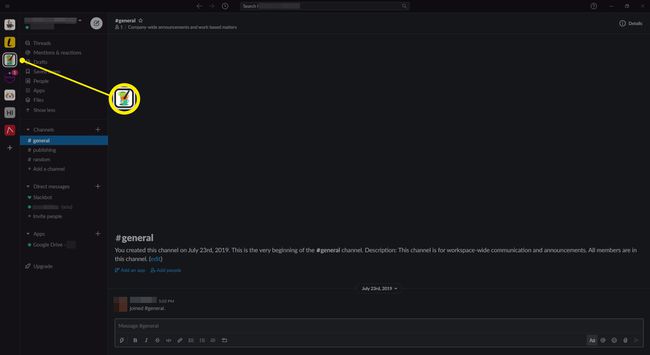
-
Valige Eelistused.
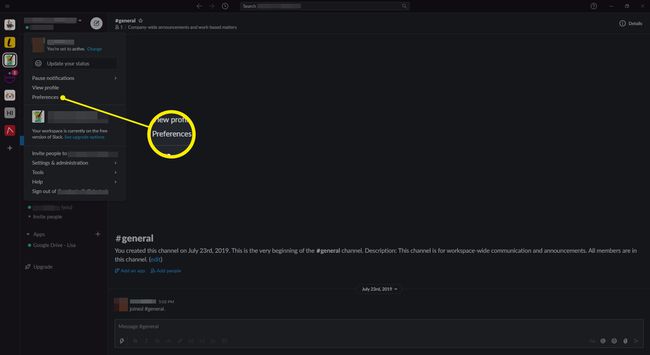
-
Vasakpoolses menüüs valige Vali Teemad.

-
Lehe allosas, all Värvid, valige Loo kohandatud teema.
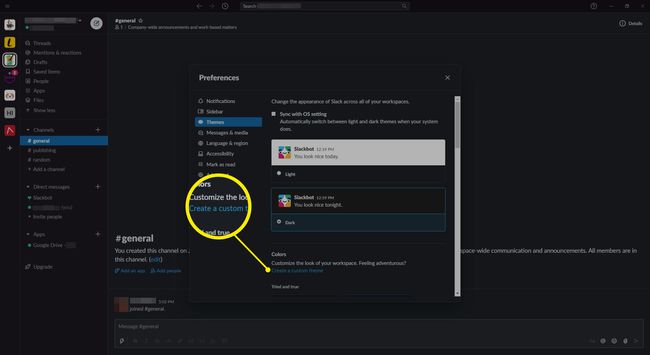
-
Töötades vasakult paremale, kleepige oma kuueteistkümnendväärtuse koodid igasse kasti, et luua kohandatud teema.
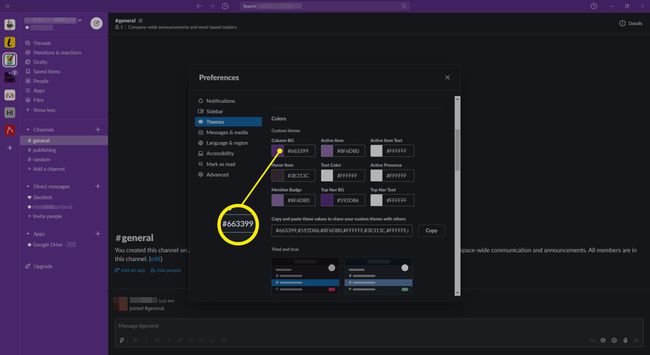
Kiire otseteena kustutage kuueteistkümnendväärtuste koodid jaotisest "kopeerige ja kleepige need väärtused, et jagada oma kohandatud teema koos teistega" väljale, seejärel kleepige oma kuueteistkümnendväärtused täpselt nii, nagu need kopeerisite, ja teie teema saab olema täielik.
Voila. Teie Slacki teema on valmis.
Kuidas kohandada ja luua oma Slacki teema
Kas te ei leia kellegi teise loodud teemat, mis teile meeldib? Saate hõlpsasti luua oma teema, kasutades Slacki sisseehitatud teema kohandamise tööriistu. Kõik, mida peate alustamiseks tegema, on logima sisse Slacki tööruumi, mida soovite kohandada.
Teie Slacki tööruum on ainulaadselt teie enda oma ja ruumi kohandamiseks vastavalt teie vajadustele on lõputult palju võimalusi. Näiteks saate hilise töö tegemiseks luua tumeda Slacki teema, et vältida silmade kurnatust. Saate luua ka mitu teemat, mis sobivad iga tööruumiga, et saaksite külgribal nende vahel hõlpsalt valida.
-
Valige vasakpoolses ülanurgas selle tööruumi nimi, mida soovite kohandada, ja seejärel valige Eelistused.
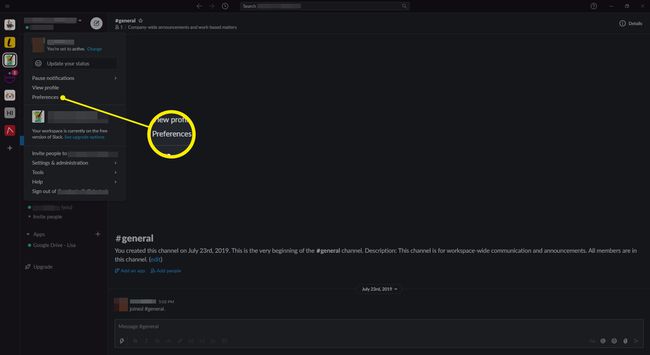
-
sisse Eelistused, valige Teemad. Siit leiate loendi kõigist muudatustest, mida saate Slacki teemas teha.

-
Otsige üles Värvid. Siin näete iga värvi kuueteistkümnendväärtuse koode, mis moodustavad teie praeguse Slacki teema. Siin muudatuste tegemine mõjutab teie teema üldist välimust ja tunnet.
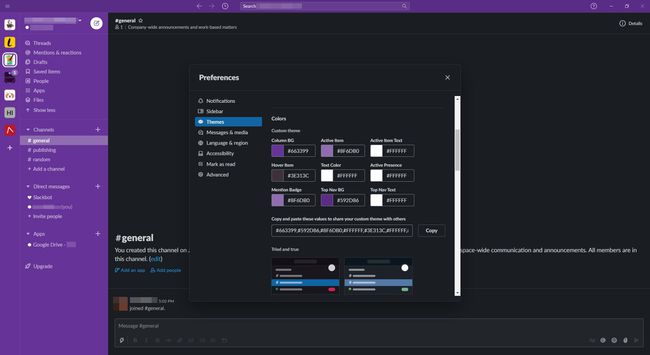
-
Enda värvi valimiseks valige iga saadaolevate värvide nägemiseks igast kuueteistkümnendväärtusest vasakul olev värvinäidis.
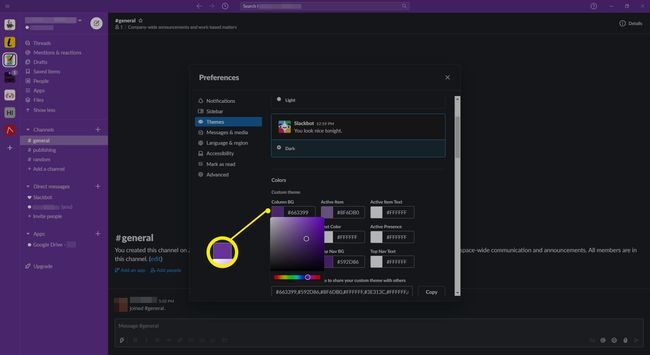
Iga värv tähistab teie külgriba konkreetset ala. Näiteks "Veerg BG" on kogu teie külgriba taustavärv.
Kui olete külgriba värvide muutmise lõpetanud, väljuge lihtsalt oma eelistustest, et töö salvestada.
Slacki hõlpsasti kasutatavate kohandamisfunktsioonide abil saate oma teemat igal ajal muuta või vahetada. Jätkake ja katsetage, et näha, millised värvilahendused teie jaoks kõige paremini sobivad.
Kuidas jagada oma kohandatud teemat
Kas soovite oma uut ja kohandatud teemat oma töökaaslaste või tööruumi liikmetega jagada? Saate seda hõlpsalt teha, kasutades nüüd teemana loetletud kuueteistkümnendväärtusi.
-
Valige oma tööruumi nimi ja minge siis lehele Eelistused > Teemad.

-
Otsige üles Kohandatud teema.

-
Valige kogu kuueteistkümnendväärtuse koodide rida Oma kohandatud teema teistega jagamiseks kopeerige ja kleepige need väärtused ja valige Kopeeri.
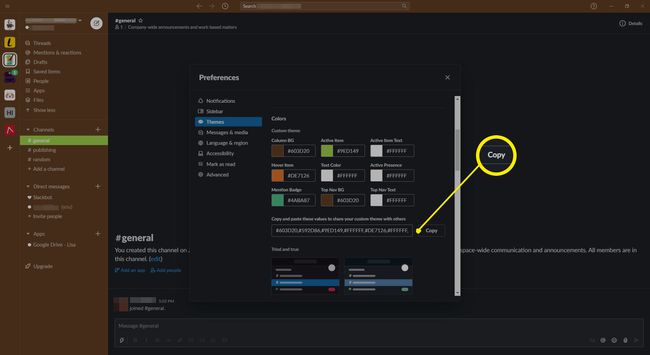
-
Seejärel saate need koodid Slacki kleepida, et neid kõigi teiste liikmetega jagada.
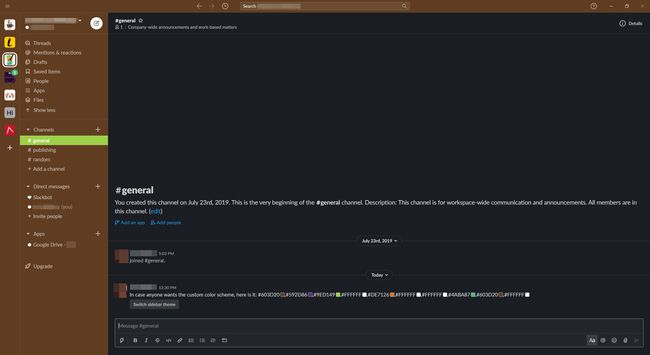
Kui kopeerite ja kleepite oma teema nende koodide abil Slacki, lisab tööriist koodile automaatselt värviproovi. Lisaks saavad teie tööruumi liikmed valida Külgriba teema vahetamine oma sõnumis, et nende teemat kohe muuta.
Kuidas kohandada oma lõtku ikooni
Kui teil on teema, mis sobib ideaalselt teie ettevõtte, kaubamärgi või isiklike vajadustega, on aeg sõlmida leping sobiva Slacki ikooniga. Teie Slacki ikoon võib olla suur hulk asju, sealhulgas teie ettevõtte logo, omapärane foto endast või kohandatud graafika. Taevas on siin piiriks.
Tööruumi ikooni saavad muuta ainult kasutajad, kes omavad oma Slacki tööruumi, on tööruumi administraatorid või organisatsiooni omanikud.
-
Logige sisse Slacki tööruumi, mille ikooni soovite kohandada. Teise võimalusena valige Slacki rakenduses oma tööruumi ikoon ja seejärel valige Seadistused ja haldus > Kohanda . See avab teie brauseris tööruumi.
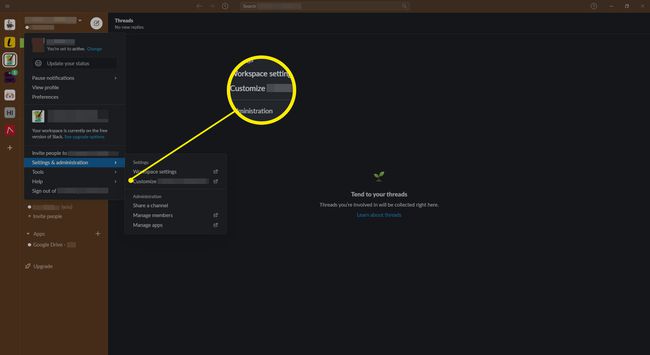
-
Valige ekraani vasakus servas tööruumi nimi ja seejärel valige Kohanda.
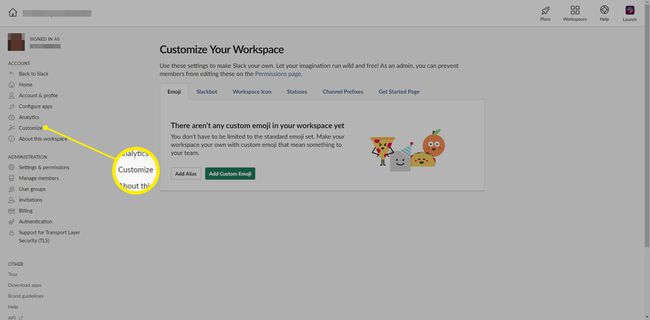
-
Vali Tööruumi ikoon töölauaakna sees.
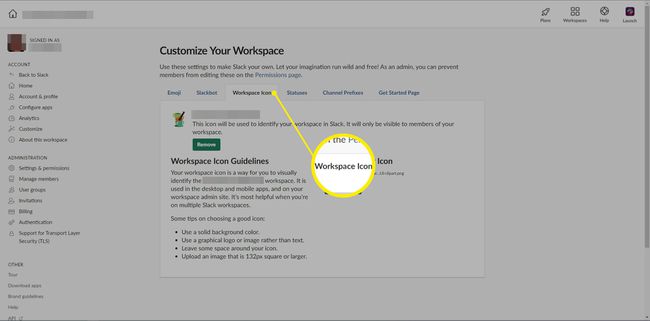
-
Valige Vali fail, seejärel sirvige soovitud pilti.
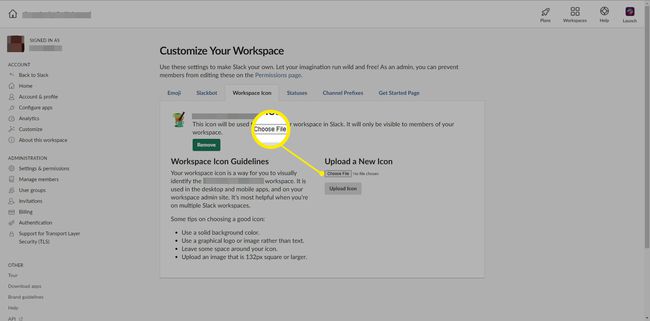
-
Valige fail ja seejärel valige Avatud.

-
Valige Üleslaadimise ikoon.
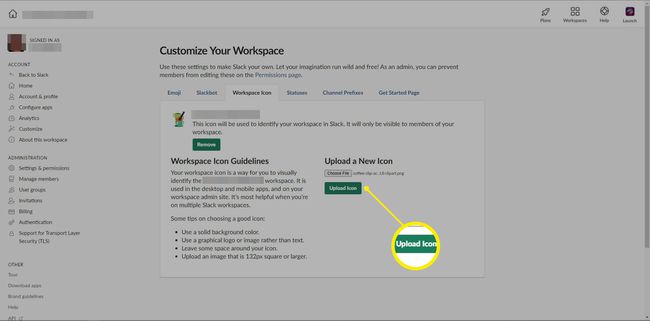
-
Nüüd saate oma ikooni kärpida punktiirjoone abil. Pildi kärpimiseks valige ja lohistage.
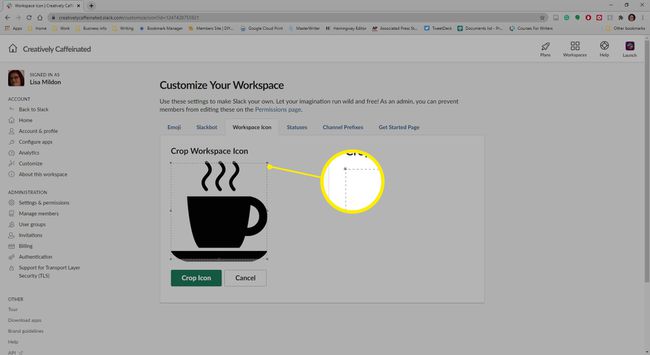
-
Kui olete lõpetanud, valige Kärpimisikoon.

